win10怎么查看硬件温度 win10硬件温度查看方法
更新时间:2023-05-27 21:13:19作者:jzjob
在使用Windows 10的过程中,我们有时候需要了解计算机硬件的温度情况,以便及时发现和解决潜在的问题。然而,许多用户可能不知道如何在Windows 10中查看硬件温度。那么,win10系统应该怎么查看硬件温度呢?今天,我们就学习一下win10硬件温度查看方法。
具体方法:
1.打开任务管理器
进入win10系统后按下ctrl加alt加delete按键,打开任务管理器。
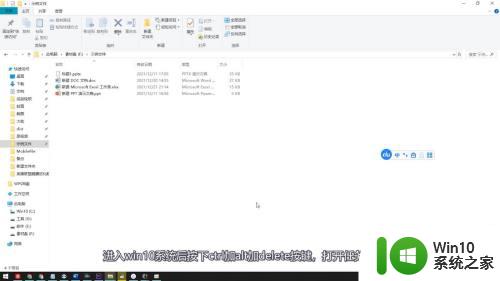
2.点击性能
找到任务管理器的标签栏,点击进入第二个性能选项。
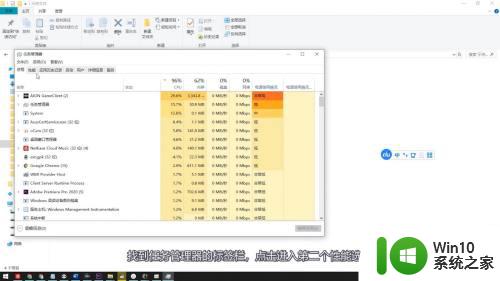
3.查看温度
在GPU子功能模块中可以查看当前硬件的实时温度。
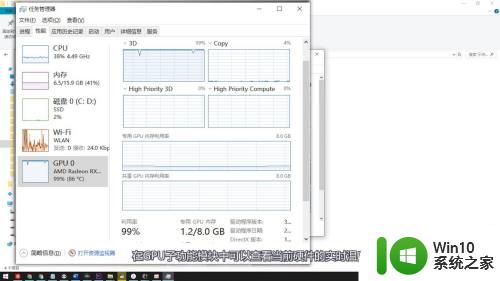
以上就是win10怎么查看硬件温度的全部内容,有遇到相同问题的用户可参考本文中介绍的步骤来进行修复,希望能够对大家有所帮助。
win10怎么查看硬件温度 win10硬件温度查看方法相关教程
- win10怎么查看CPU温度 win10如何查看CPU温度
- win10查看显卡温度的方法 win10如何查看显卡温度
- 如何查看电脑cpu温度win10 怎么看电脑温度win10
- 如何查看win10电脑cpu温度 win10电脑cpu温度监控方法
- 如何在Win10系统中查看GPU温度数值 Win10系统中查看GPU温度数值的教程
- 图文教你查看win10硬件ID win10系统怎么样查看硬件ID
- 怎么查看win10硬盘信息 win10查看硬盘信息方法
- win10查看硬盘类型的方法 win10怎么查看硬盘类型
- win10笔记本温度监控软件推荐 win10电脑CPU温度过高怎么办
- win10怎么查看电脑硬盘大小 win10查看电脑硬盘大小的步骤
- win10 查看硬盘型号 硬盘型号查看方法
- win10如何查看电脑硬件配置信息 win10如何查看电脑配置
- 蜘蛛侠:暗影之网win10无法运行解决方法 蜘蛛侠暗影之网win10闪退解决方法
- win10玩只狼:影逝二度游戏卡顿什么原因 win10玩只狼:影逝二度游戏卡顿的处理方法 win10只狼影逝二度游戏卡顿解决方法
- 《极品飞车13:变速》win10无法启动解决方法 极品飞车13变速win10闪退解决方法
- win10桌面图标设置没有权限访问如何处理 Win10桌面图标权限访问被拒绝怎么办
win10系统教程推荐
- 1 蜘蛛侠:暗影之网win10无法运行解决方法 蜘蛛侠暗影之网win10闪退解决方法
- 2 win10桌面图标设置没有权限访问如何处理 Win10桌面图标权限访问被拒绝怎么办
- 3 win10关闭个人信息收集的最佳方法 如何在win10中关闭个人信息收集
- 4 英雄联盟win10无法初始化图像设备怎么办 英雄联盟win10启动黑屏怎么解决
- 5 win10需要来自system权限才能删除解决方法 Win10删除文件需要管理员权限解决方法
- 6 win10电脑查看激活密码的快捷方法 win10电脑激活密码查看方法
- 7 win10平板模式怎么切换电脑模式快捷键 win10平板模式如何切换至电脑模式
- 8 win10 usb无法识别鼠标无法操作如何修复 Win10 USB接口无法识别鼠标怎么办
- 9 笔记本电脑win10更新后开机黑屏很久才有画面如何修复 win10更新后笔记本电脑开机黑屏怎么办
- 10 电脑w10设备管理器里没有蓝牙怎么办 电脑w10蓝牙设备管理器找不到
win10系统推荐
- 1 番茄家园ghost win10 32位官方最新版下载v2023.12
- 2 萝卜家园ghost win10 32位安装稳定版下载v2023.12
- 3 电脑公司ghost win10 64位专业免激活版v2023.12
- 4 番茄家园ghost win10 32位旗舰破解版v2023.12
- 5 索尼笔记本ghost win10 64位原版正式版v2023.12
- 6 系统之家ghost win10 64位u盘家庭版v2023.12
- 7 电脑公司ghost win10 64位官方破解版v2023.12
- 8 系统之家windows10 64位原版安装版v2023.12
- 9 深度技术ghost win10 64位极速稳定版v2023.12
- 10 雨林木风ghost win10 64位专业旗舰版v2023.12